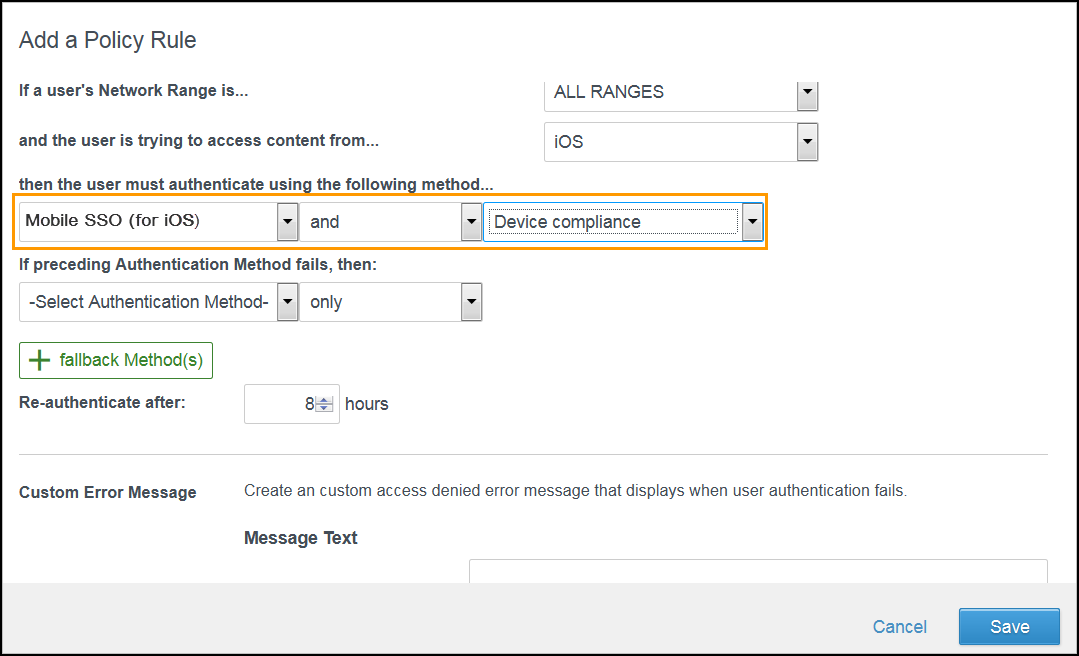Configure uma regra de política de acesso que exija a verificação de conformidade para permitir que o VMware Identity Manager verifique se os dispositivos gerenciados do AirWatch aderem às políticas de conformidade do dispositivo do AirWatch. Habilite a verificação de conformidade no provedor de identidade integrado. Após a habilitação da verificação de conformidade, crie uma regra de política de acesso que requer a verificação de conformidade de dispositivo e autenticação para os dispositivos gerenciados pelo AirWatch.
Por Que e Quando Desempenhar Esta Tarefa
A regra de política de verificação de conformidade funciona em uma cadeia de autenticação com o SSO móvel para iOS, SSO móvel para Android e implantação em nível do Certificado. O método de autenticação a ser usado deve preceder a opção de conformidade do dispositivo na configuração de regra de política.
Pré-requisitos
Os métodos de autenticação configurados no provedor de identidade integrado.